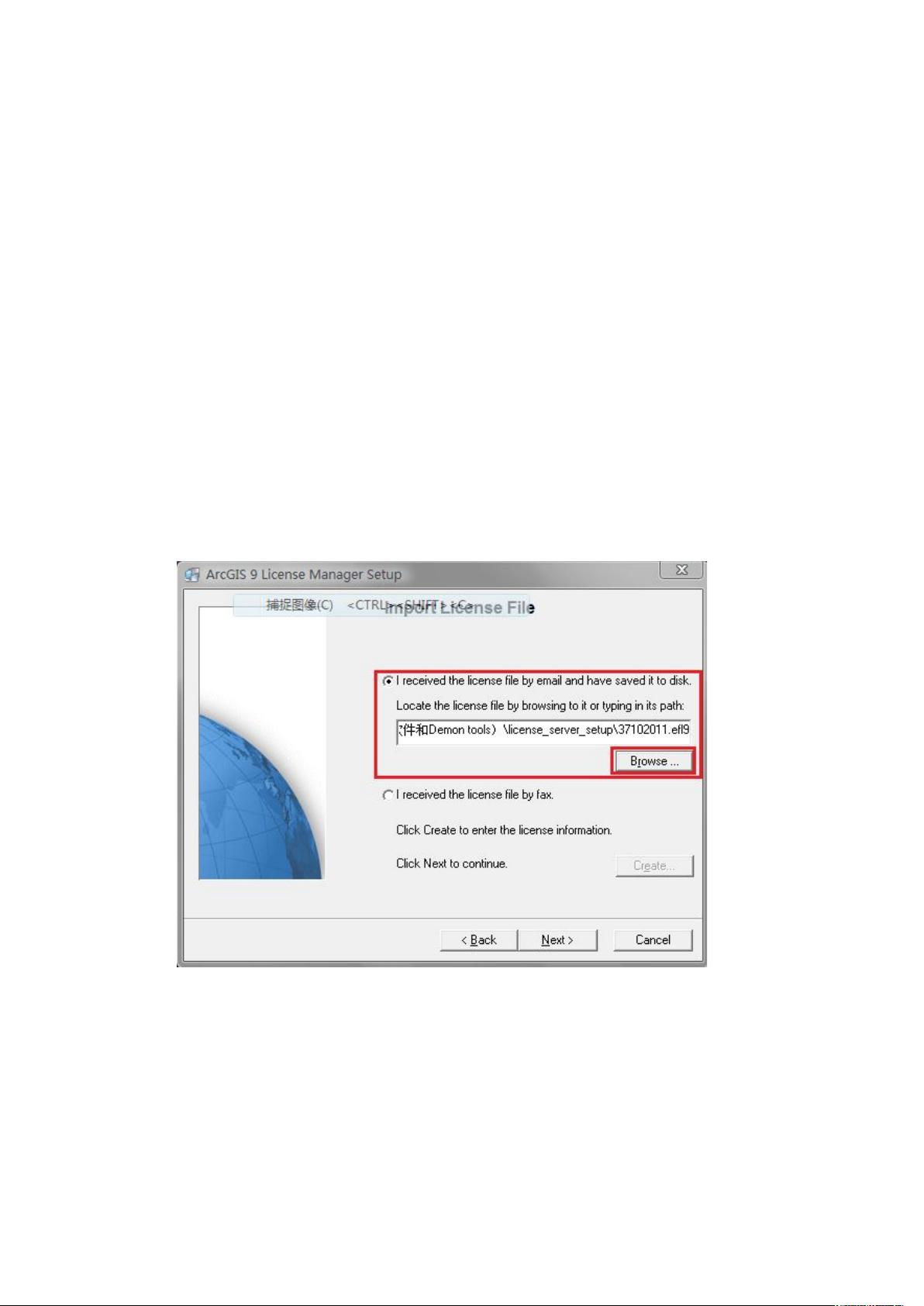ArcGIS 9.3 安装教程:从许可到Desktop配置
需积分: 9 97 浏览量
更新于2024-10-15
收藏 660KB DOC 举报
"ArcGIS9.3安装过程详解,包括安装和配置license,以及安装ArcGIS Desktop的步骤。"
在IT行业中,ArcGIS是一款广泛使用的地理信息系统(GIS)软件,用于地图制作、地理数据分析和空间建模。ArcGIS 9.3的安装涉及两个主要部分:安装并配置license和安装ArcGIS Desktop。以下是对这两个部分的详细解释:
首先,安装并配置license是ArcGIS运行的前提,因为这个过程涉及到软件的授权。在你的计算机满足最低硬件需求(例如1G内存和2G CPU,以及Windows XP SP2或更高版本的操作系统)后,可以开始安装。从提供的文件夹"license_server_setup"中,启动LMSetup来安装license Manager。在安装过程中,你需要加载包含许可证信息的文件(例如37102011.efl9)。在安装结束时,选择不立即重启计算机。
接着,你需要修改许可证文件(如Arc_Info9.lic)中的服务器名,将SERVER和ESRI之间的文本替换为你的电脑名称。然后,将修改后的许可证文件及破解文件复制到指定的ESRI目录下,并替换原有文件。如果遇到权限问题,可能需要通过任务管理器结束相关进程(如ArcGIS.exe和lmgrd.exe)。
完成这些步骤后,启动LicenseManagerTools,这是一个用于管理ArcGIS许可证的服务工具。在Service/LicenseFile选项卡中,选择使用服务配置,并关联你的许可证文件。在ConfigServices选项卡中,确保许可证文件路径指向你刚才修改的那个文件。最后,在Start/Stop/Reread选项卡中,先停止服务,再启动服务,尽管可能会收到停止服务不成功的提示,但通常不会影响后续的使用。
第二部分是安装ArcGIS Desktop。这通常包括ArcView、ArcEditor或ArcInfo等不同级别的桌面应用。安装过程中,你需按照向导的指示进行,选择适当的安装路径,接受许可协议,并等待安装过程完成。安装完成后,你可以通过桌面快捷方式启动ArcGIS Desktop,开始进行地图制作、数据编辑和空间分析等工作。
ArcGIS 9.3的安装需要细心操作,特别是在处理许可证配置时。确保遵循正确的步骤,以避免软件运行时可能出现的问题。安装完成后,用户就可以充分利用ArcGIS的强大功能,处理和分析地理空间数据,进行复杂的地理空间决策支持。
2012-12-19 上传
2022-09-22 上传
2014-03-17 上传
2015-05-12 上传
h269907858
- 粉丝: 0
- 资源: 1